SamsungのスマートフォンでGalaxy AIをオフにする方法

Samsung の携帯電話で Galaxy AI を使用する必要がなくなった場合は、非常に簡単な操作でオフにすることができます。 Samsung の携帯電話で Galaxy AI をオフにする手順は次のとおりです。
Wattpadはストーリーリーダーアプリケーションで、さまざまなジャンルに分かれたストーリーがあり、好きなストーリーを自由に読むことができます。さらに、自分のストーリーを投稿することもサポートしています。
あなたが作家であるならば、ここは人々が彼ら自身の物語を作成して書くのを助ける場所です。私たちのストーリーは、誰もが読んで貢献できるように、ストーリーライブラリセクションに投稿されます。そこで、今日はWattpadにストーリーを投稿するためのチュートリアルをすべての人に紹介します。
このアプリにストーリーをアップロードする場合は、まず下のダウンロードボタンをクリックして携帯電話にWattpadをインストールし、次にFacebookまたはGoogleを使用してアカウントでログインする必要があります。
AndroidでWattpadを ダウンロードするiOSでWattpadをダウンロードする
ステップ1:ストーリーを投稿する前に最初に行う必要があるのは、電話スクリーンのWattpadアイコンをクリックすることです。
ステップ2:アプリケーションのメインインターフェイスで、画面下部のペンアイコンをクリックします。
ステップ3:ストーリーを作成するには、まずカバー画像を追加し、タイトルとストーリーの紹介を入力して、[ 続行 ]をクリックします。
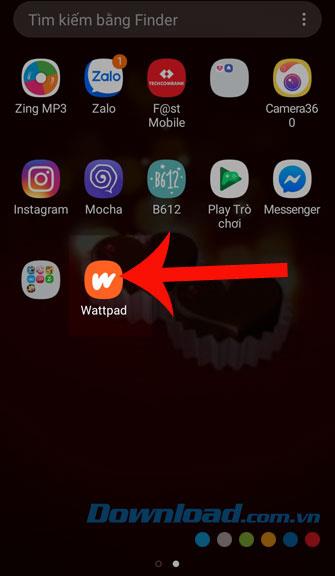
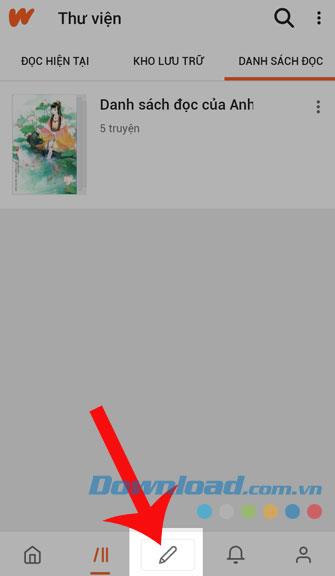
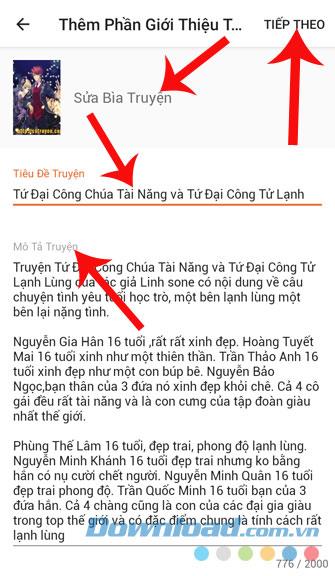
ステップ4:公開する最初のストーリーの名前とコンテンツを入力し、[ 公開 ]をクリックします。
ステップ5:カテゴリをクリックし、投稿するストーリーのタイプを選択して、保存を押します。
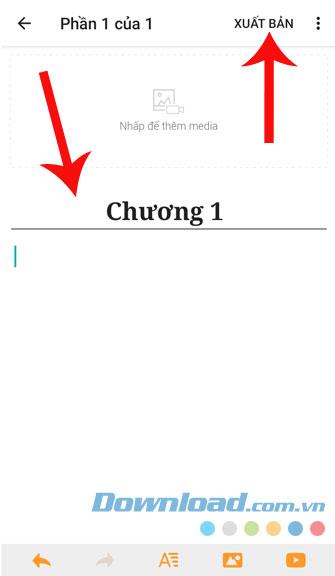
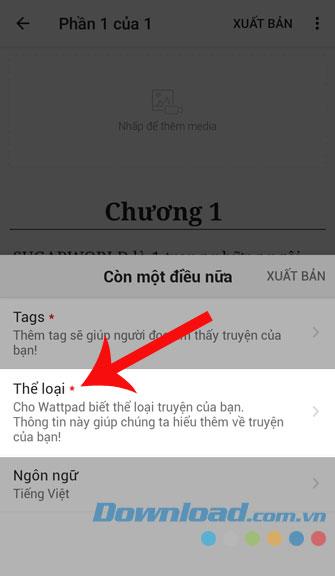
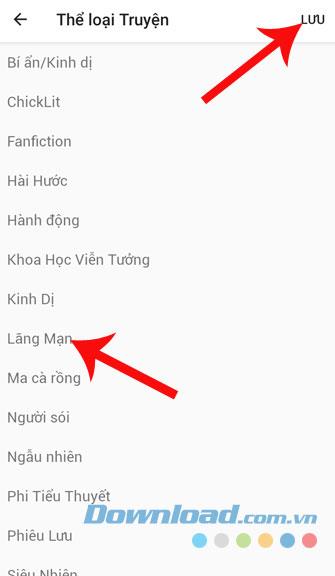
ステップ6: [ タグ]セクションで、最初にストーリーを見つけてほしい友人の名前を入力し、[ 公開 ]をクリックします。
ステップ7:押してアップロード今またはをクリックしてより多くの書き込みあなたが書き込みを続けたい場合は、その後誰もが戻ってステップ4から再実行する必要があります。
ステップ8:ストーリーがアップロードされた後、人々は[ プレビュー ]ボタンをクリックしてストーリーをもう一度読みます。
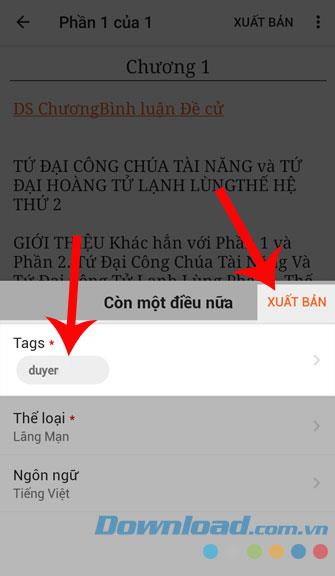
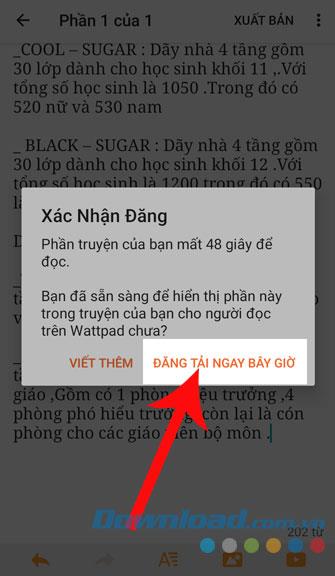
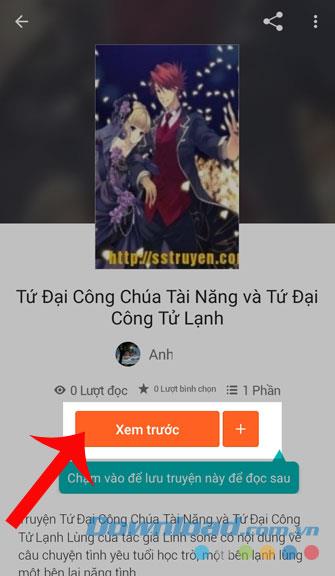
上記はWattpadに記事を投稿するためのガイドですが、この記事を読んだ後、人々が自由に自分の記事を書いて作成し、他の人に送って一緒に読むことを願っています。
また、このアプリケーションのインストール方法がわからない場合は、Wattpadにストーリーをインストールして読む方法に関する記事を参照できます。
実装が成功することを願っています!
Samsung の携帯電話で Galaxy AI を使用する必要がなくなった場合は、非常に簡単な操作でオフにすることができます。 Samsung の携帯電話で Galaxy AI をオフにする手順は次のとおりです。
InstagramでAIキャラクターを使用する必要がなくなったら、すぐに削除することもできます。 Instagram で AI キャラクターを削除するためのガイドをご紹介します。
Excel のデルタ記号 (Excel では三角形記号とも呼ばれます) は、統計データ テーブルで頻繁に使用され、増加または減少する数値、あるいはユーザーの希望に応じた任意のデータを表現します。
すべてのシートが表示された状態で Google スプレッドシート ファイルを共有するだけでなく、ユーザーは Google スプレッドシートのデータ領域を共有するか、Google スプレッドシート上のシートを共有するかを選択できます。
ユーザーは、モバイル版とコンピューター版の両方で、ChatGPT メモリをいつでもオフにするようにカスタマイズすることもできます。 ChatGPT ストレージを無効にする手順は次のとおりです。
デフォルトでは、Windows Update は自動的に更新プログラムをチェックし、前回の更新がいつ行われたかを確認することもできます。 Windows が最後に更新された日時を確認する手順は次のとおりです。
基本的に、iPhone で eSIM を削除する操作も簡単です。 iPhone で eSIM を削除する手順は次のとおりです。
iPhone で Live Photos をビデオとして保存するだけでなく、ユーザーは iPhone で Live Photos を Boomerang に簡単に変換できます。
多くのアプリでは FaceTime を使用すると SharePlay が自動的に有効になるため、誤って間違ったボタンを押してしまい、ビデオ通話が台無しになる可能性があります。
Click to Do を有効にすると、この機能が動作し、クリックしたテキストまたは画像を理解して、判断を下し、関連するコンテキスト アクションを提供します。
キーボードのバックライトをオンにするとキーボードが光ります。暗い場所で操作する場合や、ゲームコーナーをよりクールに見せる場合に便利です。ノートパソコンのキーボードのライトをオンにするには、以下の 4 つの方法から選択できます。
Windows を起動できない場合でも、Windows 10 でセーフ モードに入る方法は多数あります。コンピューターの起動時に Windows 10 をセーフ モードに入れる方法については、WebTech360 の以下の記事を参照してください。
Grok AI は AI 写真ジェネレーターを拡張し、有名なアニメ映画を使ったスタジオジブリ風の写真を作成するなど、個人の写真を新しいスタイルに変換できるようになりました。
Google One AI Premium では、ユーザーが登録して Gemini Advanced アシスタントなどの多くのアップグレード機能を体験できる 1 か月間の無料トライアルを提供しています。
iOS 18.4 以降、Apple はユーザーが Safari で最近の検索を表示するかどうかを決めることができるようになりました。













